2019年8月1日からGoogle Playで公開するアプリは64bit対応が必須となりました。
仕事でアプリの64bit対応を何回かやったのですが、
一応64bit対応の方法を調べてやってみたものの、
出力されたアプリがちゃんと64bit対応済みのアプリか?はぱっと見だとわかりません。
調べたところ、「apkが64bit対応済みのアプリか確認する方法」が見つかったのでまとめておこうと思います。
apkが64bit対応済みアプリか確認する方法
apkが64bit対応済みのアプリか確認する方法は、Android Studioで確認する方法などいくつか方法はありますが、今回はAndroid Studioを使わずにPCのデスクトップ上で確認する方法を紹介しておきます。(やり方が一番簡単だったので)
用意するのは、
- 64bit対応済みか確認したいapk
- PC
- zip解凍ソフト
です。
1. apkの拡張子をzipに変更する
まず、64bit対応済みのアプリか確認したいapkの拡張子をzipに変更します。
Macの場合、下記のようなダイアログが表示されますが、「.zipを使用」を選択します。

2. zipを解凍する
生成されたzipを解凍ソフトで解凍すると、apkの中身が確認できます。
解凍ソフトやapkによってはエラーが出て解凍できない場合もあるので、その場合は別途対応が必要です。(対処法は後述)

3. 「lib」フォルダにあるファイルの中身を確認する
解凍が正常に行えた場合はlibフォルダの中身を確認します。

64bit対応済みのアプリの場合、「arm64-v8a」など、64がついた名前のフォルダがあり、他のフォルダと同じ「.so」ファイルが生成されています。
上記の場合、64bit対応済みのアプリっぽいです。
逆に64bit対応済みのアプリではない場合、下記のように「arm64-v8a」など、64がついた名前のフォルダが含まれていません。

上記のようにlibフォルダの中身がどうなっているかで64bit対応済みのapkかを判断できるようです。
apkをzip化したものがうまく解凍できない場合の対処法
上記の手順でzipが正常に解凍できれば問題ないのですが、
僕の場合、解凍しようとしたら下記のようなエラーダイアログが表示されて解凍できませんでした。
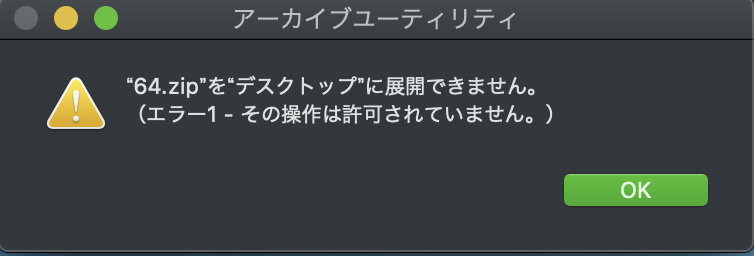
「64.zipをデスクトップに展開できません。(エラー1 -その操作は許可されていません。)」
上記のエラーはMacのデフォルトの解凍ソフト(アーカイブユーティリティ)で解凍した場合に表示されました。
他の解凍ソフトでできるか試したところ、下記のアプリでは解凍できました。

使い方としては、Macにアプリインストール後、
zipファイルを解凍する際に、「The Unarchiver」を指定してひらけばOKです。
もしzip化したapkがうまく解凍できない場合はこちらのアプリを試してみてください。
関連:
【Unity】Android版の64bit対応でやるべきこと - テクノモンキーのアプリ開発日記
【Unity】Androidの64bit対応版アプリをアップロードしても32bitアプリとして認識される場合の対処法 - テクノモンキーのアプリ開発日記
【cocos2d-x】Android版の64bit化に関するメモ - テクノモンキーのアプリ開発日記
お知らせ
ノスタルジックミステリーゲーム「喫茶イエスタデイ」を最近リリースしました!
もしよろしければダウンロードお願い致します!


